Configura el modo de luz nocturna en Windows 10 Creators Update 15063
por Javier Rodríguez 2Esta es una solución funcional que ya hemos visto en otros sistemas operativos, si no me falla la memoria el primero en introducirlo fue Apple en iOS, que personalmente me gusta mucho porque nos permite, sobre todo a los que pasamos muchas horas delante de la pantalla, distinguir entre periodos de tiempo y también en tener menos estrés visual a lo largo del día.
El modo de luz nocturna de Windows 10 no se diferencia mucho de otros sistemas que ya conocemos salvo que es algo más inteligente ya que podemos ajustarlo por periodos cerrados o que el mismo se gestione con la hora de amanecer y anochecer de cada día de forma automatizada.
La configuración la podemos encontrar en la configuración del sistema, pantalla, Luz Nocturna. Por defecto nos lo encontraremos desactivado así que lo primero es mover el selector a la posición de activado. Hecho esto ahora podemos establecer los parámetros que queramos para la activación de este modo que cambiara la tonalidad de la pantalla cuando este activo. Microsoft nos permite una activación manual y programada.
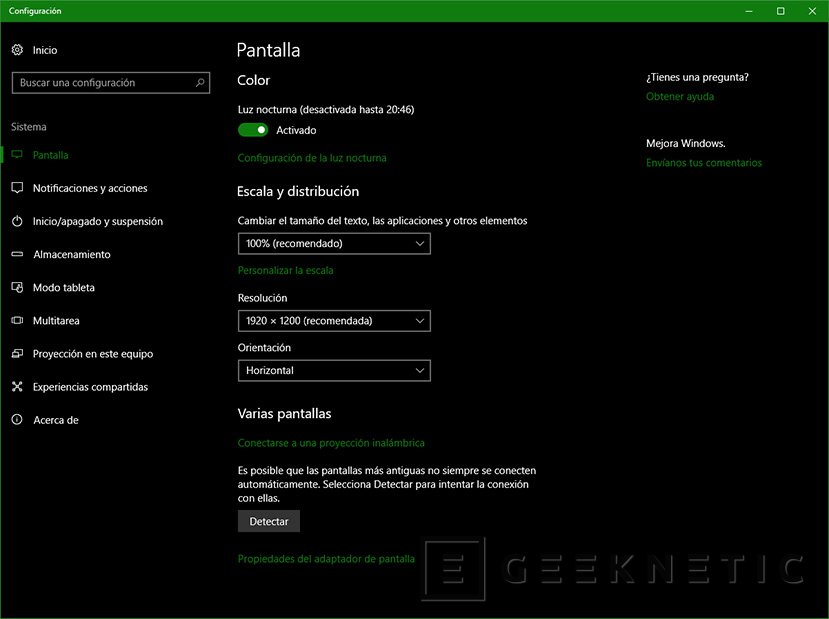
Dentro de la activación programada podemos elegir entre un modo automático, que se activa y desactiva de amanecer a anochecer de forma automática (cada día esta hora cambiara) o establecer unos periodos de horas fijos. También podemos elegir la intensidad del modo de color cambiando la temperatura de más frio a mas cálido. Ambos parámetros son muy personales así que os invito a que probéis varias combinaciones.
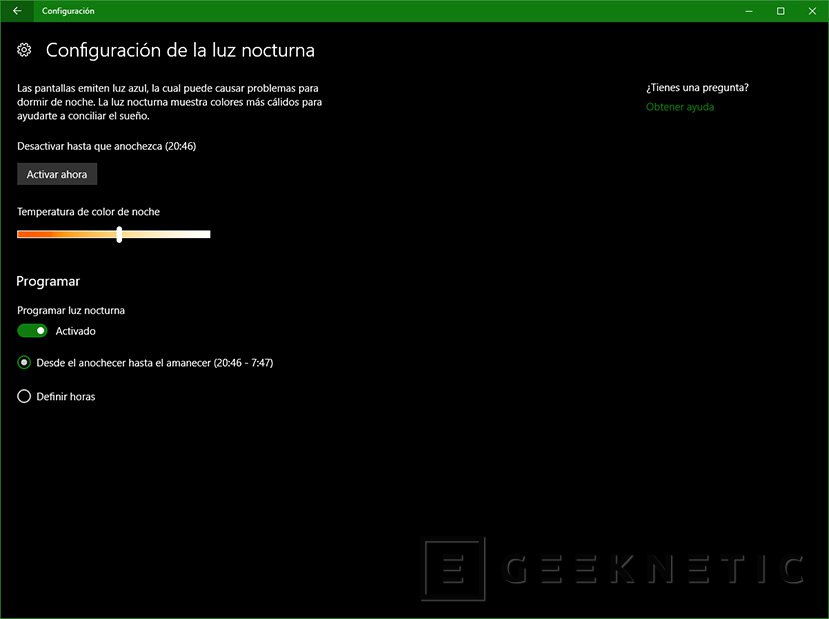
Fin del Artículo. ¡Cuéntanos algo en los Comentarios!











